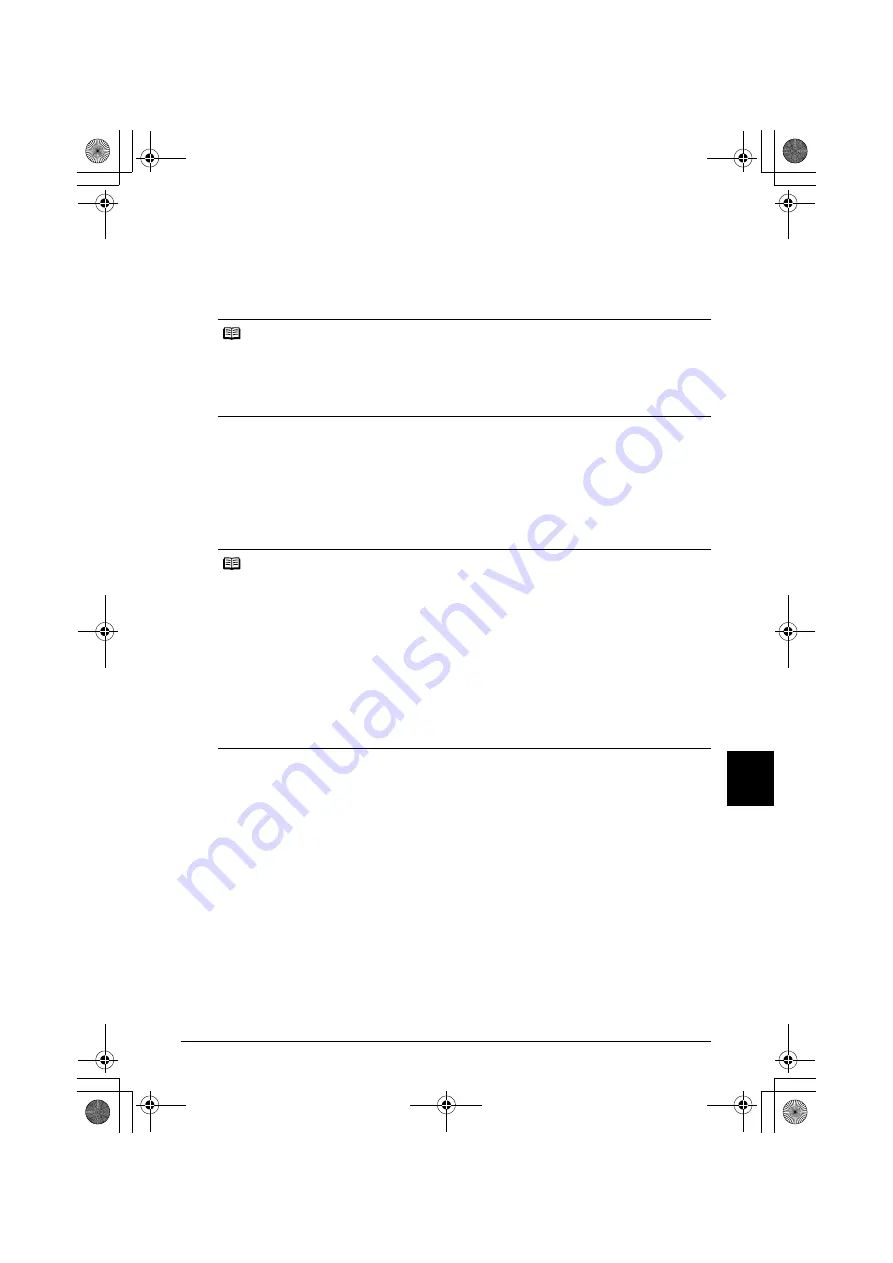
9
Impressão de fotografias diretamente de um dispositivo compatível com o PictBridge
PO
RT DO
BRAS
IL
z
Sobre [Image optimize/Otimização de imagem]
Por padrão, nesta impressora, a opção
ExifPrint
é selecionada.
Se utilizar um dispositivo compatível com o Canon PictBridge, você pode selecionar
[VIVID]
,
[NR]
,
[VIVID+NR]
ou
[Face/Retrato]
. (Note que essas opções não podem ser selecionadas em
alguns modelos.)
• Para ajuste flexível da cor
Com alguns tipos de câmeras de reflexo com uma lente e compatível com o Canon PictBridge,
você pode fazer ajustes mais delicados na cor selecionando o modo de cor que é mais
adequado para o que você deseja fazer.
Você pode selecionar entre
[Natural]
,
[Natural M/M NATURAL]
,
[B/W/P/B]
,
[Cool tone/
Tom frio]
ou
[Warm tone/Tom quente]
. Consulte o
Guia de Impressão de Fotos Digitais
(manual interativo) ou o manual de instruções fornecido com o seu dispositivo Canon
compatível com o PictBridge.
z
Sobre [Date/File No. Print/Impressão de data/No. de ficheiro]
Por padrão, nesta impressora,
[Off/Desativado]
é selecionado.
Se selecionar uma imagem com a data em que a fotografia foi incorporada, utilizando uma
câmera com modo de impressão, selecione
[Off/Desativado]
para esta função. Se selecionar
[Date/Data]
,
[File No./No. de ficheiro]
ou
[Both/Ambos]
, a data e/ou No. de ficheiro serão
impressos sobre a data incorporada.
z
Outras configurações
Se utilizar um dispositivo compatível com o Canon PictBridge, você pode usar as seguintes
configurações de impressão. (Note que estas configurações de impressão não podem ser utilizadas
em alguns modelos.) Para obter detalhes, consulte o manual de instruções do dispositivo.
• Informações do momento em que a foto foi tirada (Dados Exif)
Você pode imprimir as informações do momento em que a foto foi tirada (dados Exif) em
formato de listagem, ou nas margens das fotos especificadas.
Selecione
[Layout]
e, em seguida, selecione o item exibido com o ícone [i].
• Layout de estilo de filme de 35mm [Contact Printing Layout/Layout de impressão de contato]
Você pode imprimir fotos selecionadas ou fotos especificadas em um índice com layout de
estilo filme de 35mm (layout de impressão de contato).
Selecione
[Layout]
e em seguida selecione o item exibido com o ícone do filme.
Notas
z
Se a opção
[VIVID]
estiver selecionada, as partes verdes e azuis das fotos serão impressas
com nitidez.
z
Se a opção
NR
(Redução de Interferências) estiver selecionada, serão removidas
interferências nas partes azuis, como o céu, e nas partes escuras.
z
Se a opção
[VIVID+NR]
estiver selecionada, serão executadas as funções de
[VIVID]
e de
[NR].
z
Se
[Face/Retrato]
estiver selecionado, as imagens luminosas são corrigidas.
Notas
z
Quando a opção
[Natural]
for selecionada, as cores naturais serão reproduzidas de forma
realista na foto impressa.
z
Quando a opção
[Natural M/M Natural]
estiver selecionada, você poderá ajustar a cor
(contraste etc.) de forma mais cuidadosa do que ocorre em
[Natural]
.
z
Quando a opção
[B/W/P/B]
for selecionada, a foto é impressa em preto-e-branco.
z
Quando a opção
[Cool tone/Tom frio]
for selecionada, a foto é impressa em preto-e-branco,
num tom mais suave.
z
Quando a opção
[Warm tone/Tom quente]
for selecionada, a foto é impressa em preto-e-
branco, num tom mais quente.
z
Se os problemas de impressão que ocorreram nas margens superior e/ou inferior do papel, como
coloração desigual ou riscos brancos, ao imprimir com a opção
[B/W/B/P]
,
[Cool tone/Tom Frio]
ou
[Warm tone/Tom Quente]
selecionada, recomendamos a impressão de um computador com
as margens superior e inferior definidas para mais de 45mm/1,77 polegadas. Para obter detalhes
sobre como imprimir em tom cinzento a partir do computador, consulte o
Guia do controlador da
impressora
ou o
[Photo Application Guide/Manual das aplicações para fotografias]
.
Pro9000_QSG.fm Page 9 Wednesday, June 28, 2006 11:28 AM
















































